Як встановити блок живлення в комп’ютер
Необхідно переконатися, що встановлюється БЖ оптимізований для підключення до «місцевого» напрузі. Для цього на задній панелі деяких блоків живлення варто перемикач, що дозволяє виставити напругу живлення БЖ 115 або 230V.
Крок 1. Упевнитися, що перемикач 115-230V знаходиться у потрібному положенні. Зазвичай він стоїть на позначці 230V. Якщо це не так, пересунути його викруткою до упору для появи напису з необхідною напругою. Для перемикання перемикача може знадобитися плоска викрутка.

Виставляємо на блоці живлення потрібне значення напруги, пересунувши перемикач за допомогою викрутки до упору
Крок 2. Скинути статичну електрику з тіла, недовго потримавши за водопровідний кран.

Торкаємося водопровідного крана, щоб зняти статичну електрику з тіла
Крок 3. Вставити новий блок живлення в корпус, розгорнувши його так, щоб гніздо підключення шнура живлення 230В на ньому опинився в задньої частини ПК і всі чотири отвори для гвинтів блоку і корпусу збіглися. Прикрутити блок гвинтами до корпусу з допомогою викрутки.

Вставляємо новий блок живлення, щоб усі отвори блоку і корпусу збіглися, прикручуємо блок гвинтами до корпусу з допомогою викрутки
Крок 4. Підключити роз’єм блоку живлення до пристроїв ПК в тій же послідовності, як вони відключалися раніше.
Краще починати підключення з «далеких» до користувача пристроїв – зазвичай з роз’єму материнської плати.

Підключення роз’єму материнської плати
Далі можна переходити до «ближніх» пристроїв, найчастіше це жорсткі диски і інші периферійні пристрої.

Підключаємо жорсткий диск
Важливо! Для отримання додаткової інформації щодо підключення пристроїв можна звернутися до їх паспортів і інструкцій.
Крок 5. Закрити кришку у тому ж порядку, як вона знімалася з корпусу ПК.

Закриваємо бічну кришку корпусу
Крок 6. Закрутити гвинти кришки.

Закручуємо гвинти кришки
Крок 7. Під’єднати всі роз’єми зовнішніх пристроїв ПК в послідовності їх відключення.
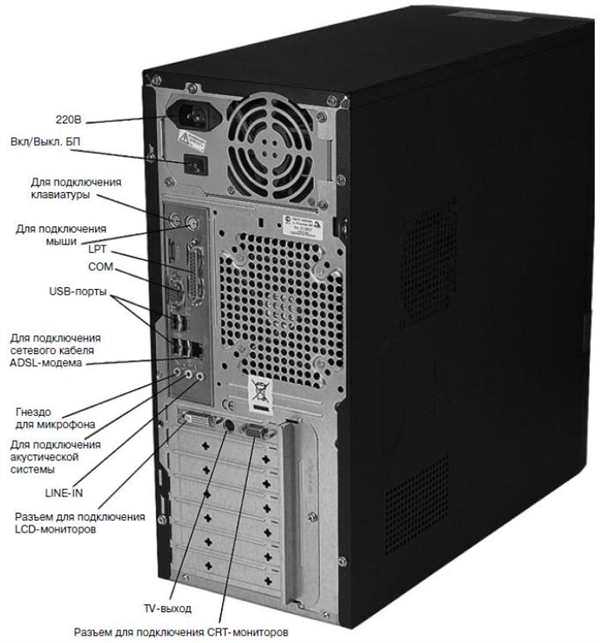
Під’єднуємо всі роз’єми зовнішніх пристроїв ПК до системного блоку
Крок 8. Вставити штепсельну вилку шнура живлення системного блоку в розетку.

Вставляємо штепсельну вилку шнура живлення системного блоку в розетку, включаємо живлення розетки
Включити (якщо є) вимикач на задній стінці ПК.

Включаємо вимикач на задній стінці ПК
Крок 9. Включити вилку монітора (якщо не включена) у штепсельну розетку включити кнопку живлення.

Включаємо вилку монітора в штепсельну розетку, включаємо його кнопку живлення
Крок 10. Включити комп’ютер кнопкою на передній панелі.

Включаємо комп’ютер кнопкою на передній панелі
Якщо після включення ПК нічого не відбувається або чути повторюваний тональний сигнал, значить, щось неправильно підключено, або блок живлення не забезпечує достатньої потужності. У цьому випадку необхідно перевірити всі з’єднання і при необхідності звернутися до паспортів пристроїв ПК для уточнення необхідної інформації.
Якщо ж все підключено правильно, комп’ютер почне завантажуватися, як зазвичай. Установка блоку живлення на комп’ютер на цьому завершена.







